Varios motivos hacen que actualmente pase mas tiempo en el terminal. Por un lado, la llegada de Termux a mi dispositivo Android, por otro lado la Raspbarry Pi, y por último, pero no menos importante, el descontralado consumo de recursos de Firefox o Google Chrome/Chromium. Así, y en busca, por un lado de la productividad, y por el otro de optimizar el consumo de recursos, cada utilizo mas aplicaciones desde el terminal. No podía faltar Twitter, y para cliente de Twitter para el terminal, sin lugar a dudas, una buena solución es Turses.
Tanto es así, que Turses ha llegado a sustituir a Corebird, cuando estoy en el terminal. Yo todo ello se lo debe agradecer a Joe Di Castro, que como siempre, sus aportaciones me abren un mundo de posibilidades.
Turses, un cliente de Twitter para el terminal
Turses, es un sencillo, simple pero intuitivo cliente de Twitter para el terminal. Tiene un ligera configuración que permite que lo adaptemos a nuestras necesidades. De forma, que con tras esa pequeña configuración inicial, y unos pocos minutos de utilización, se convierte en una herramienta imprescindible.
Turses es una herramienta desarrollada por Alejandro Gomez, con las siguientes características:
- Permite multiples «timelines»
- Es multicolumna
- Permite escribir tweets, replicar, «retuitear», borrar
- Permite marcar para seguir, y quitar la marca
- Permite marcar un tweet como favorito, y desmarcarlo
- Permite enviar mensajes directos
- Permite abrir las direcciones web en el navegador que tengas configurado
- Permite contar el número de tweets pendientes de leer
- Permite buscar entre los tweets
- Puedes ver los tweets de un usuario concreto
- Es completamente personalizable
- Permite varias cuentas
Uso y funcionamiento
La primera vez que te conectes a Turses, te indicará una dirección web, a la que debes te debes dirigir y autorizar a Turses que acceda a tu cuenta. Una vez que hayas dado el código que te proporciona Twitter, Turses, comenzará su trabajo, y podrás ver en unos segundos tu timeline.
Una segunda cuenta en tu cliente de Twitter para el terminal
Para poder acceder a una segunda cuenta, tienes que crear un alias. Para ello, sales de Turses, y lo ejecutas de la siguiente forma,
turses -a alias_de_la_cuenta
De esta manera has creado un alias, denominado alias_de_la_cuenta, con el que acceder desde tu cliente Twitter para el terminal. De esa forma, cada vez que quieras acceder a esa cuenta, debes ejecutar la misma orden con la que creaste el alias.
Configuración
Una vez instalado, el siguiente paso es la configuración, que como he dicho en la introducción, tampoco es que sea necesaria, pero siempre viene bien, para dejar la aplicación funcionando completamente a tu gusto.
Configurar el navegador de internet
El primer paso es configurar el navegador de internet, de forma que cuando abramos ese tweet, lo haga con ese navegador. Para abrir un tweet, tenemos que pulsar la tecla `o` sobre ese Tweet. Eso si no hemos cambiado los atajos de teclado.
Para definir el navegador, tienes que añadir la siguiente línea en el archivo .bashrc (lo puedes hacer editando con nano, con gedit, o con aquel editor de textos con el que te encuentres mas a gusto):
Si quieres utilizar Chrome:
export BROWSER='/opt/google/chrome/chrome'
O si quieres utilizar Firefox:
export BROWSER='/usr/bin/firefox'
Atajos de teclado
Turses, como no podía ser de otra forma, viene con un importante número de atajos de teclado que es conveniente que conozcas. Y a la vez, es interesante modificar algunos de ellos, para tu propia comodidad, y si tu quieres, por supuesto.
Para modificar los atajos de teclado, tienes que editar el archivo ~/.turses/config, y en apartado [bindings], definir los atajos que te resulten mas interesantes:
En principio, yo he modificado los primeros, que se corresponden con los movimientos tanto en la línea, como el desplazamiento a otras. De esta forma, las primeras líneas de mi configuración son las siguientes,
[bindings] up = up down = down left = left right = right scroll_to_top = home scroll_to_bottom = end
El resto, de atajos de teclado los he dejado conforme a la configuración original. Sin embargo a continuación, te indico algunos de los atajos, configurados por defecto, mas interesantes, para los conozcas, y evites algún problema desagradable…
tenviar un tweetrresponder un tweetRretuitearEretuitear y editarYretuitear y marcar como favoritobmarcar como favoritoDenviar un mensaje directoCtrl+bborrar un favoritoiinformación del usuariooabrir un tweet en el navegadorqsalirclimpiaruactualizar
Colores
A parte de permitir definir los atajos de teclado para cada una de las operaciones que puedes realizar con este cliente de Twitter para el terminal, también puedes modificar los colores que Turses tiene por defecto
Estos colores se utilizan para marcar, por ejemplo,
- Tweets no leidos
- Tweets marcados como favorito
- Direcciones web
- Hastags
Estos son solo, unos pocos estados que puedes colorear, hay muchos mas y bastantes están sin definir, con lo que tienes un trabajo por delante si lo quieres dejar perfecto.
Instalación
Turses no se encuentra en los repositorios oficiales de Ubuntu, sin embargo, y para tu comodidad, lo he añadido al repositorio para que lo instales desde allí. Así, si tienes ppaurl, puedes instalarlo fácilmente haciendo clic en Turses. En caso de que no tengas ppaurl, puedes instalar este cliente de Twitter para el terminal ejecutando las siguientes órdenes,
sudo add-apt-repository ppa:atareao/atareao sudo apt update sudo apt install turses
Instalación manual
Por contra, si prefieres instalarlo de forma manual, tendrás que realizar algo de trabajo extra. Pero te puedo asegurar que este esfuerzo, valdrá totalmente la pena.
Lo primero es instalar Pip, que es una interesante herramienta para instalar paquetes de Pythos, que al fin y al cabo es en lo que está desarrollado Turses. Para instalar Pip, tienes que ejecutar los siguientes comandos en el terminal:
sudo apt-get install python-pip python-dev build-essential sudo pip install --upgrade pip sudo pip install --upgrade virtualenv
Una vez instalado Pip, el siguiente paso, es instalar Turses, para ello tan solo tienes que ejecutar el siguiente comando en el terminal:
sudo pip install turses
Conclusiones
Sin lugar a dudas se trata de una herramienta alternativa a cualquier otro tipo de cliente gráfico, ligero y verdaderamente potente, dada su alta configurabilidad. Como decía, se ha convertido en mi cliente Twitter, por su sencillez y bajo consumo de recursos.
Te recomiento que lo pruebes, porque seguro que lo vas a disfrutar, sobre todo si haces un uso intensivo del terminal.
Más información | Turses, Turses
Vía | Joe Di Castro
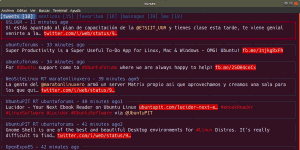
Ufff, que apuro, me voy a acabar sonrojando.
Tu haces una labor muy importante, la de difusión de herramientas muy útiles para linux, y sigues un camino parecido al mio, el de buscar cada vez mejores herramientas. Siempre se aprende algo leyéndote y es justo compartir lo poco que sé. Es lo que tiene el software libre, todos aprendemos de todos.
Espero que pronto alguien se anime y cree un paquete para debian y ubuntu para Turses, es una aplicación que merece estar ahí.
Saludos
¡Me encantó! Antes usaba Tyrs, pero Turses lo supera. Gracias bro por darlo a conocer, a Joe por el tip, y a Alejandro por crealo. ¡Saludos!
En el paso de instalación, aparece el siguiente mensaje:
error: could not create ‘/usr/local/lib/python2.7/dist-packages/tests’: Permission denied
¿Podrían ayudarme, por favor?
Hola @twitter-155201979:disqus , ejecuta el siguiente comando:
sudo pip install turses
¡Ahora si! ¡¡¡Muchas gracias por la ayuda!!! Perdón por lo básico de la pregunta; soy novato.
Muy bueno el blog.
Nada @twitter-155201979:disqus , es un error en el artículo. Lo corrijo de inmediato.
Muchas gracias y un saludo
una pregunta ¿sabes si trabaja con ssl? gracias de antemano =)
Si, a partir de la versión 2.10 si trabaja con SSL.
Saludos!
iajuuuuuuuuuuuuuuuuu!!! gracias man!
[PROBLEMA] al actualizar pip con:
sudo pip install --upgrade pipme sale el siguiente error:Wheel installs require setuptools />= 0.8 for dist-info support.
pip's wheel support requires setuptools >= 0.8 for dist-info support.
Storing debug log for failure in /home/max/.pip/pip.log
¿Alguna idea? Un saludo y Gracias!
[SOLUCIÓN] Basta con usar este código:
easy_install tursesMuchas gracias.
Un saludo.
Muy buenas. Me sale un error al inciar Tourses. ERROR: Couldn initialize API. Cómo podría solucionarlo?
Durante la instalación al teclear sudo pip install.. me sale el siguiente error:
he directory ‘/home/gator/.cache/pip/http’ or its parent directory is not owned by the current user and the cache has been disabled. Please check the permissions and owner of that directory. If executing pip with sudo, you may want sudo’s -H flag
Instala sin `sudo`:
pip install turses
En ese caso para ejecutarlo ~/.local/bin/turses
Saludos
Muy buenas.
Al teclear en terminal pip install turses me sale el sigueinte error.
Could not import setuptools which is required to install from a source distribution.
Please install setuptools
Uso LinuxMint
Hola de nuevo,
Instala python-setuptools
(Esto parece una novela por fascículos)…
Saludos.
Mil gracias Atareao! Ahora ya se me instaló y abre perfecto. Pero al presionar la T y escribir un tuit, y presionar intro dos veces me pone un error de que no se ha enviado el tuit. No me da más explicaciones.
Que extraño…. Voy a probar yo a ver.
Me abre perfectamente, y me actualiza los tuits… todo bien. Pero presiono la T escribo, le doy dos veces al intro y me sale que Tuit no enviado. en ingles vamos, pero eso basicamente.